כמה פעמים אתה רץ סריקת וירוסים או Defrag דיסק או כל מספר אחר של זמן רב תהליכים, רק כדי לחזור למחשב שלך כדי לגלות שזה הלך למצב שינה או תרדמה, שהפסקות כמובן או לגמרי מפסיקה את הסריקה ש התחיל? זה קרה לרובנו, ורוב ייאלץ לשבת מול המחשב כל הזמן או להמשיך לחזור למחשב מעת לעת לפשוט להזיז את העכבר או ללחוץ על מקש במקלדת רק כדי לשמור על המחשב ער כל כך המשימה הארוכה אתה מפעיל יכול לסיים ללא הפרעה. אם אתה מתמצא מספיק, אתה יכול להתעמק בהגדרת המערכת ולהשבית באופן זמני שינה או מצב שינה כדי לאפשר לך לבצע את מה שאתה רוצה לעשות. אבל אז, אתה צריך לזכור לחזור אחר כך ולהפוך את הכל מחדש.
להישאר ער היא תכנית פשוטה, אך שימושית להפליא שנועדה לזמנים בדיוק כמו אלה. פשוט להפעיל את הקובץ ולהישאר ער יעשה בדיוק כפי ששם זה אומר. זה יהיה לשמור על המחשב ער! המאפשר לך לבצע סריקות שלך ארוכות וירוס או defrags דיסק או כל דבר אחר מבלי לדאוג המחשב להירדם ולעצור את מה שאתה התחיל. אין תצורה או התקנה הנדרשת, פשוט להישאר ערה פתוח וזה יהיה מייד ללכת לעבודה בשקט ברקע שמירה על המחשב ער. לנוחיות הוסיפה אותך גם יכול למזער להישאר ער GUI לשורת המשימות כך שזה לא יהיה לנצח בדרך שלך יושבת על שולחן העבודה שלך. יש עדיין חסרון אחד של Windows אם כי .. אם Windows מתקין עדכונים ואתה לא במחשב שלך כדי לספר לו לדחות את מערכת הפעלה מחדש, Windows באופן אוטומטי מחדש את המערכת שלך עליך, שכמובן מעצבן לגרום לבעיה דומה אם אתה מנסה לבצע סריקות או תהליכי זמן רב במחשב שלך. מסיבה זו, על גבי מסך מניעה, שינה או מצבי מצב שינה במחשב שלך, להישאר ער גם באופן זמני להשבית את Windows Update השירות מחדש. בדרך זו, המחשב שלך לא מחדש באופן אוטומטי עליך בזמן שאתה משם. לאחר שנסגרת להישאר ער כשזה נוח לך, Windows שירות העדכונים באופן אוטומטי להפעיל מחדש את עצמו ואת המחשב יחזור ליכולת מסך היתר, מצבי שינה ושינה.
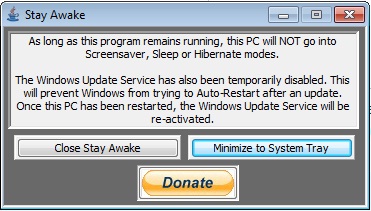
תגובות לא נמצא